文章目录[隐藏]
我们在翻阅一些比较好的Word文档时。经常想要将文档中用到的一些好的图片素材保留下来。但却苦于不知道怎么保存。最后只有无奈放弃。
其实。Word中提供有导出图片的功能。只是说不熟悉Word的朋友可能不易发现。
今天。就分享给大家。如何将Word中的图片保存到自己的电脑中。
1.导出单张图片
如果只需要保存文档中的某张图片。那么可直接使用Word提供的保存图片功能来实现。具体操作步骤如下。
Step 01 选择保存菜单命令。在文档中需要保存的图片上右击。在弹出的快捷菜单中选择【另存为图片】命令。如下图所示。
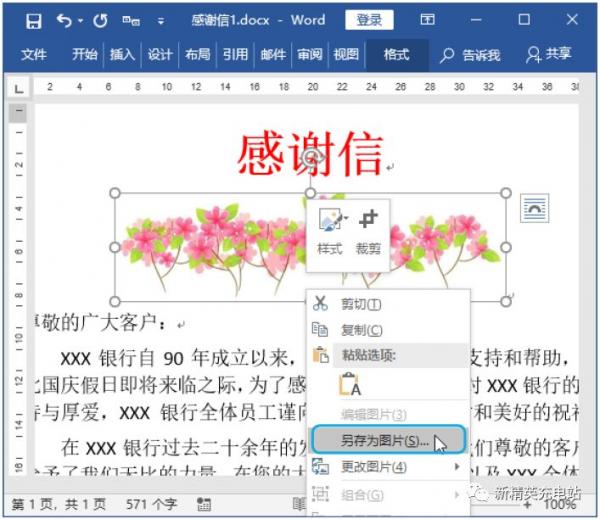

Step 02 保存图片。在打开的【保存文件】对话框地址栏中设置图片的保存路径;在【文件名】文本框中设置保存名称;在【保存类型】下拉列表框中选择图片保存类型;单击【保存】按钮即可。如下图所示。


2.一次性导出所有图片
如果希望一次性导出文档中包含的所有图片。可以通过将文档另存为网页格式的方法来实现。具体操作步骤如下。
Step 01 选择保存的大概位置。打开“宣传单.docx”文件。打开【文件】菜单。在左侧窗格选择【另存为】命令;在中间窗格中单击【浏览】按钮。如下图所示。


Step 02 保存设置。在打开的【另存为】对话框中设置好存储路径及文件名;在【保存类型】下拉列表中选择【网页(*.htm;*.html)】选项;单击【保存】按钮。如下图所示。


Step 03 创建文件夹和网页文件。通过上述操作后。将在指定的存储路径中看到一个网页文件。以及与网页文件同名的一个文件夹。单击该文件夹。如下图所示。


Step 04 查看提取出来的图片。即可在打开的文件夹中看到对应文档中包含的所有图片。效果如下图所示。
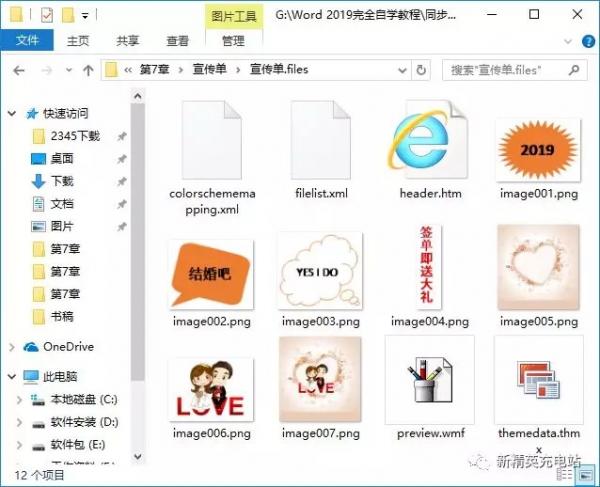
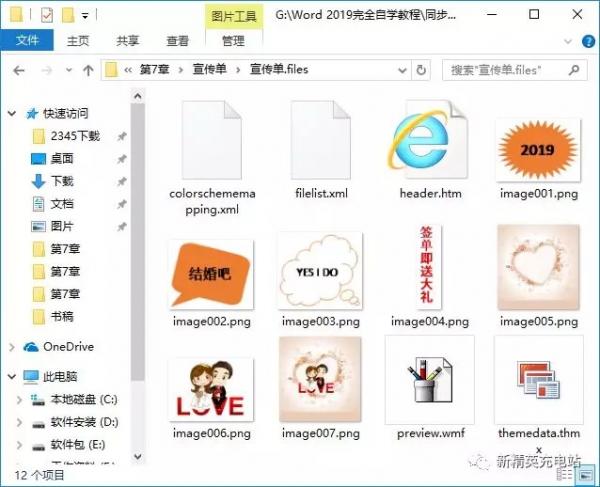
以上就是由优质生活领域创作者 生活常识网 整理编辑的,如果觉得有帮助欢迎收藏转发~
本文地址:http://www.shenzhoubaby.com/11477.html,转载请说明来源于:生活常识网
声明:本站部分文章来自网络,如无特殊说明或标注,均为本站原创发布。如若本站内容侵犯了原著者的合法权益,可联系@qq.com进行处理。分享目的仅供大家学习与参考,不代表本站立场。




